▪️次のボックスに適当な文字列(複数可)を入力して、当ブログ内を検索できます
・目白の風景 今昔:目次
・吉祥寺の風景 今昔:目次
・昔と今の写真(番外編):目次
・地中海バブル旅行etc.:目次
・旅のつれづれ:目次
・母のアルバム:目次
・目白ジオラマ鉄道模型:目次
・すべてのカメラに名前がある:目次
・目白の風景 今昔:目次
・吉祥寺の風景 今昔:目次
・昔と今の写真(番外編):目次
・地中海バブル旅行etc.:目次
・旅のつれづれ:目次
・母のアルバム:目次
・目白ジオラマ鉄道模型:目次
・すべてのカメラに名前がある:目次
Minoxフィルムのスキャン ― 2020年03月22日
「Minoxの二つの課題」の補足です。
前回は、
通常表示された全てのコマを一括で取り込んだのですが、
今回は、
一コマずつ画像範囲を指定して個別に調整しながら取り込む方法を試し、
ミノックスフィルムスキャニングの総まとめ(備忘録)としました。
まず復習。
試験用のフィルムは、残り物から作りました。
それでも予定では約4枚ほど撮れるはずです。
撮影して現像が済んだところが次。
そしてホルダに挟み込んで、スキャナーにセットします。
ここまでは前回と同じです。
次の写真では、スキャナで取り込んだ画像が下段に通常表示され、
そのうちの一枚を範囲指定したところです。
ここでプレビューウィンドウ左上の[ズーム]ボタンを押すと、
次の拡大表示になります。
だいぶ見易い大きさになりました。
左パネルの各種調整ボタンから、
濃度やガンマや色バランスを適宜調整します。
この操作をコマ数分繰り返した後、
プレビューウィンドウ左上の[全体表示]ボタンを押し、
更に[全選択]ボタンを押すと次の状態になります。
取り込みたい画像が全て選択されていることを確認し、
左パネルの[スキャン]ボタンを押せば、
画像が取り込まれ、保存フォルダが表示されます。
そんな風にして取り込んだ「池袋東口五差路」の風景。





四枚目が光線引きしているところをみると、
カートリッジの遮光フェルトが劣化しているかもしれない。
いろいろ寿命がきているようです。





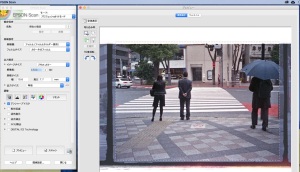

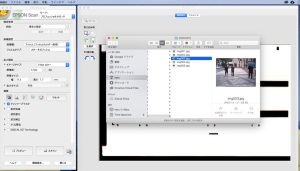
最近のコメント